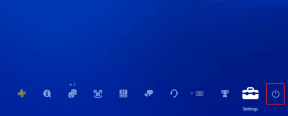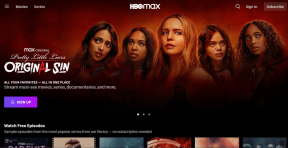Pataisykite „Nvidia“ vartotojo abonementą, užrakintą „Windows 10“.
Įvairios / / July 21, 2022

Aukšta ir gera grafika šiais laikais yra labai paklausi, nesvarbu, ar esate žaidėjas, grafikos dizaineris, vaizdo įrašų redaktorius ar tiesiog „YouTube“ vartotojas, mėgstantis žiūrėti 4k vaizdo įrašus, visas šias užduotis reikalauja gero ir gerai veikiančio GPU (grafikos apdorojimo). Vienetas). Nedidelė klaida ar trūkumas gali paveikti jūsų kasdienę veiklą, o tai gali labai erzinti. Be to, jei „Nvidia“ vartotojo paskyra užrakinta, gali būti sunku pakeisti nustatymus ir tinkamai išspręsti problemą. Jei ir jūs susiduriate su ta pačia problema, esate tinkamoje vietoje. Pateikiame jums puikų vadovą, kuris padės išsiaiškinti, kaip atrakinti Nvidia paskyrą.
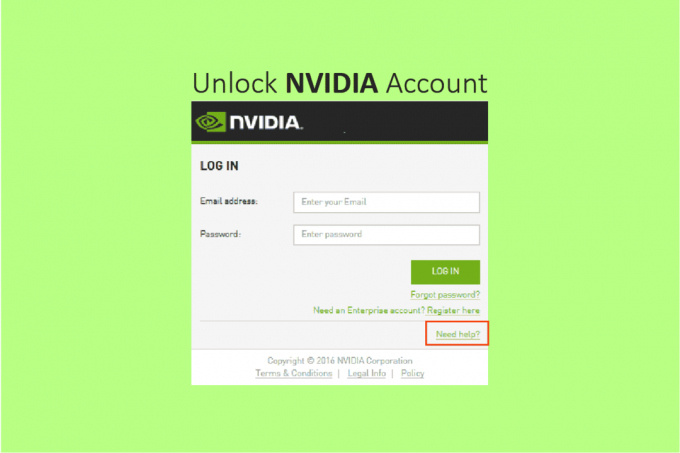
Turinys
- Kaip pataisyti „Nvidia“ vartotojo abonementą, užrakintą „Windows 10“.
- Kodėl „Nvidia“ vartotojo paskyra užrakinta?
- 1 būdas: iš naujo paleiskite „Wi-Fi“ maršrutizatorių
- 2 būdas: iš naujo nustatykite „Nvidia“ paskyrą
- 3 būdas: techninė pagalba iš Nvidia komandos
- 4 būdas: iš naujo įjunkite tinklo ryšį
- 5 būdas: perjunkite į privatų tinklą
- 6 būdas: atkurti IP adresą
Kaip pataisyti „Nvidia“ vartotojo abonementą, užrakintą „Windows 10“.
„Nvidia“ yra technologijų verslo įmonė, gaminanti grafinius apdorojimo įrenginius, naudojamus kompiuteriuose, mobiliuosiuose telefonuose, žaidimų konsolėse ir kituose elektroniniuose įrenginiuose. Tai GPU pramonės pionierius ir rinkos lyderis. Šiais laikais GPU yra būtinas beveik visoms operacijoms, susijusioms su grafikos atvaizdavimu kompiuteriuose ir išmaniuosiuose telefonuose, nuo svetainių įkėlimo pagreitinimo iki „Photoshop“ filtrų naudojimo. Be to, „Nvidia“ pirmauja pasaulyje kurdama AI aparatinę ir programinę įrangą. Be to, jie užsiima transporto priemonių pramone, kuri bus labai svarbi kuriant savarankiškai važiuojančius automobilius. Dabar iššifruokime „Nvidia“ paskyros užrakinimo problemą. Kai kurie nustatymai gali būti pakeisti naudojant tvarkykles; tačiau norėdami pakeisti išplėstinius išorinės programinės įrangos / programos, pvz., Nvidia, nustatymus GeForce Experience programa arba SHIELD Hub programa yra būtinas.
Kodėl „Nvidia“ vartotojo paskyra užrakinta?
Priežastys, dėl kurių „Nvidia“ vartotojo paskyra buvo užrakinta, gali būti bet kuri – nuo pakartotinio bandymo prisijungti naudojant netinkamus kredencialus arba prisijungimą per viešąjį tinklą. „Nvidia“ paskyrą galima naudoti įvairiose „Nvidia“ svetainėse ir paslaugose, įskaitant „SHIELD Hub“ ir „GeForce Experience“. Norėdami išspręsti „Nvidia“ paskyros užrakinimo problemą, galite išbandyti toliau išvardytus metodus.
1 būdas: iš naujo paleiskite „Wi-Fi“ maršrutizatorių
Toliau pateikiami maršruto parinktuvo paleidimo iš naujo veiksmai;
1. Išjunkite maršrutizatorių ir laikykite jį išjungtą 3 minutes.
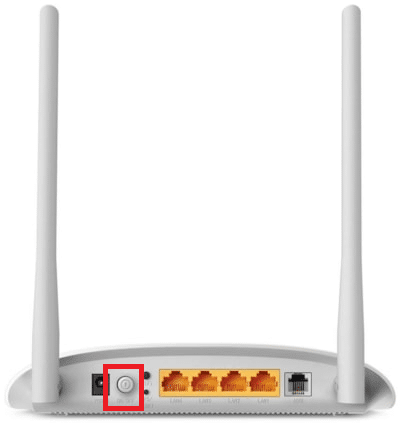
2. Prijunkite jį atgal ir įjunkite jį po kelių sekundžių.
3. Įsitikinkite, kad maršrutizatorius prijungtas prie interneto, kurį galima patikrinti pagal tai, ar jo led lemputė nuolat dega, ar mirksi, stabili lemputė šalia tinklo indikatoriaus rodo, kad įrenginys yra prisijungęs.
Pastaba: Galite išbandyti šiuos metodus atskirai arba paeiliui vieną po kito nuo 3A iki 3D metodo.
2 būdas: iš naujo nustatykite „Nvidia“ paskyrą
Daugeliu atvejų paskyra užrakinama saugumo sumetimais dėl daugelio nesėkmingų bandymų prisijungti, prisijungiant naudojant nesaugų tinklą arba VPN. Pirmas dalykas, kurį turėtumėte padaryti, yra iš naujo nustatyti paskyrą, kad ištaisytumėte „Nvidia“ paskyros užrakinimo būseną. Štai kaip atrakinti „Nvidia“ paskyrą iš naujo nustatant paskyrą:
1. Eikite į pareigūną Nvidia Interneto svetainė.
2. Spustelėkite ant Vartotojo piktograma.
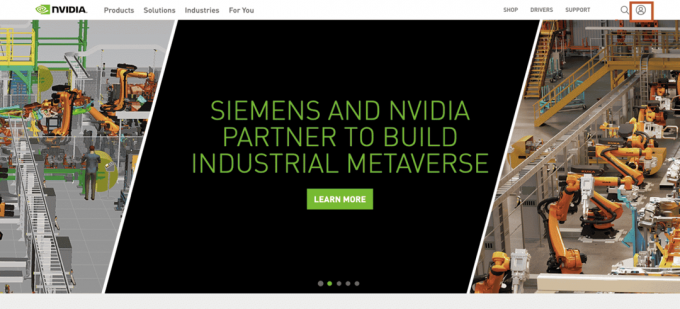
3. Slinkite į puslapio apačią ir spustelėkite Prisijungimo pagalba.
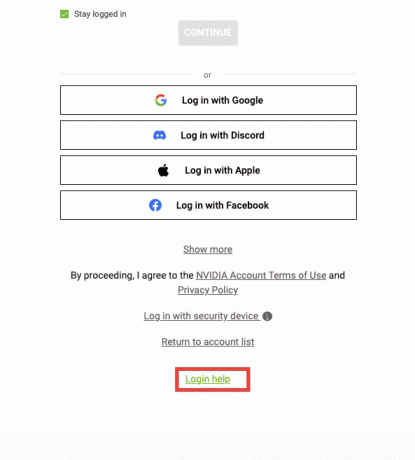
4. Pasirinkite Atstatyti slaptažodį.
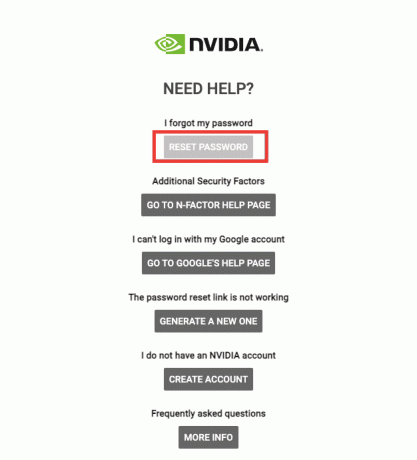
5. Įveskite savo Elektroninio pašto adresas.
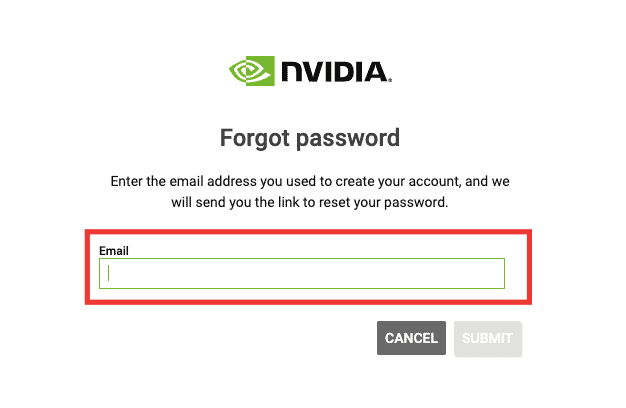
6. Jūs gausite a Slaptažodžio nustatymo iš naujo nuoroda savo pašte. Atidarykite nuorodą ir vykdykite procedūrą.
Taip pat skaitykite:Pataisykite „Windows 10“ trūkstamą NVIDIA valdymo skydelį
3 būdas: techninė pagalba iš Nvidia komandos
Jei „Nvidia“ paskyros užrakinimo problema dar nebuvo išspręsta ir negavote paskyros nustatymo iš naujo nuorodos paštu, apsvarstykite galimybę susisiekti su „Nvidia“ techninės pagalbos darbuotojais užduodami klausimą arba pradėdami tiesioginį pokalbį su a atstovas. Norėdami išspręsti „Nvidia“ vartotojo abonemento užrakinimo problemą, atlikite šiuos veiksmus, kad palaikytumėte tiesioginį pokalbį:
1. Aplankykite Nvidia Interneto svetainė.
2. Spustelėkite ant Palaikymas variantas.

3. Tada spustelėkite Naršykite palaikymo parinktis.
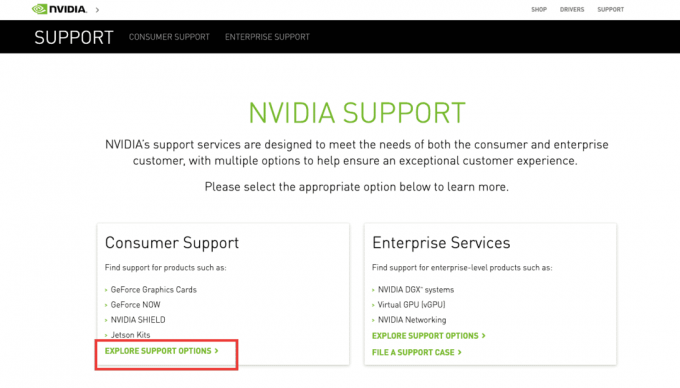
4. Slinkite žemyn ir pasirinkite Kalbėtis dabar variantas.
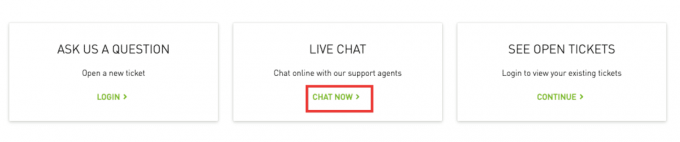
5. Užpildykite reikiamus duomenis ir spustelėkite Pateikti.
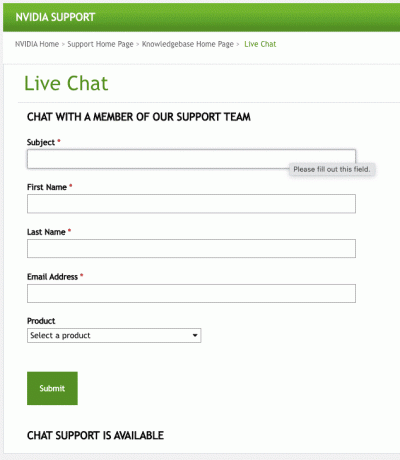
Palaukite kelias minutes, kol jis susisieks su atstovu. Tiesioginio pokalbio langas atrodys taip.
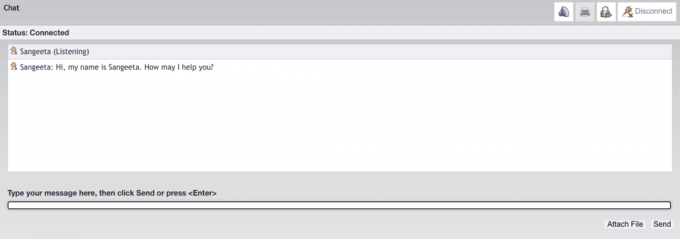
4 būdas: iš naujo įjunkite tinklo ryšį
Toliau pateikiami žingsniai, kaip iš naujo įjungti tinklo ryšį.
1. Paspauskite Windows + R klavišai vienu metu paleisti Bėk dialogo langas.

2. Tipas ncpa.cpl teksto laukelyje.
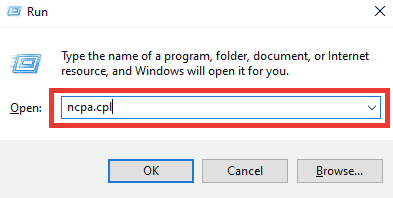
3. Pasirinkite tinklą, dešiniuoju pelės mygtuku spustelėkite jį ir pasirinkite Išjungti.

4. Dar kartą pasirinkite tinklą ir spustelėkite Įgalinti šį tinklo įrenginį.
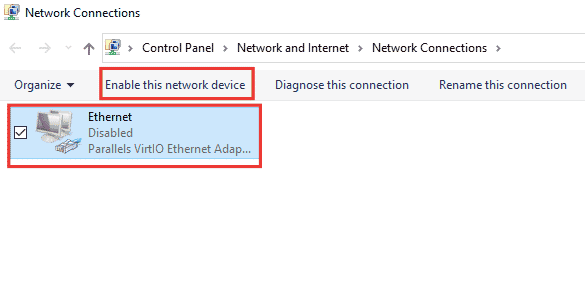
Taip pat skaitykite:Kaip pataisyti „NVIDIA ShadowPlay“ neįrašą
5 būdas: perjunkite į privatų tinklą
Galite pakeisti tinklą į privatų, kad išspręstumėte „Nvidia“ vartotojo abonemento užrakinimo problemą. Štai žingsniai, kaip pereiti prie privataus tinklo.
1. Paspauskite „Windows + I“ klavišai vienu metu ir atidaryti Nustatymai.
2. Spustelėkite Tinklas ir internetas.

3. Skiltyje Būsena spustelėkite Savybės prijungto tinklo.
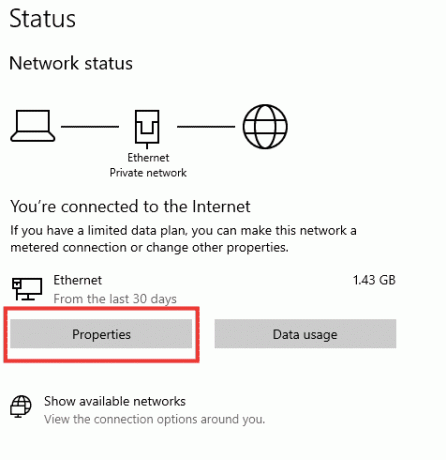
4. Pasirinkite Privatus Tinklo profilis.

Taip pat skaitykite:Ištaisykite tinklo klaidą 0x00028001 sistemoje „Windows 10“.
6 būdas: atkurti IP adresą
Kai kurios svetainės neveiks viešaisiais IP adresais dėl saugumo problemų, todėl jos laikinai užšaldo paskyrą. Atlikite šiuos veiksmus, kad iš naujo nustatytumėte IP adresą ir išspręstumėte „Nvidia“ vartotojo abonemento užrakinimo problemą.
1. Paspauskite „Windows“ klavišas ir tipas komandinė eilutė paieškos laukelyje.

2. Dešiniuoju pelės mygtuku spustelėkite Komandinė eilutė ir pasirinkite Vykdyti kaip administratorius.
3. Spustelėkite Taip duoti leidimą.
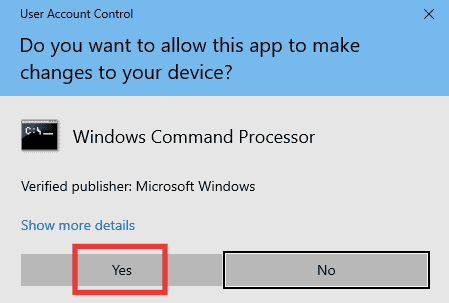
4. Įveskite toliau pateiktą informaciją komandas vienas po kito ir pataikė Įveskite raktą po kiekvienos komandos.
Ipconfig /flushdnsipconfig /release ipcongig /atnaujinti
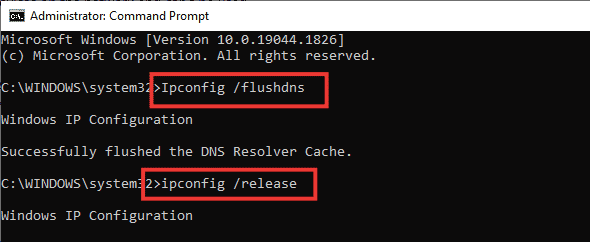
5. Vykdykite toliau nurodytus veiksmus komandas jei norite pataisyti neteisingą tinklo konfigūraciją:
netsh int ip nustatymas iš naujo „netsh winsock“ nustatymas iš naujo

6. Įvedę komandas, paleiskite kompiuterį iš naujo.
Dažnai užduodami klausimai (DUK)
Q1. Kokie yra geriausi pagrindiniai Nvidia GPU nustatymai?
Ans. Priklausomai nuo grafikos naudojimo ir reikalavimų, gali būti daug nustatymų. Tačiau įsitikinkite, kad naudojate naujausią tvarkyklės versiją, kad visi branduoliai būtų naudojami CUDA nustatymuose, ribojant maksimalų kadrų dažnį ir Maksimalus našumas in Energijos valdymo režimas.
Q2. Kuo skiriasi CPU ir GPU bei grafinė plokštė?
Ans. Centrinis procesorius (Central Processing Unit) yra procesorius, pvz Intel i5 arba an Apple M1, kuris valdo visus procesus, o GPU (Graphic Processor Unit) tvarko visus grafinius reikalavimus, o grafinė plokštė yra GPU komponentas, generuojantis vaizdus rodyti.
Rekomenduojamas:
- Kaip paleisti užduočių tvarkyklę kaip administratorių sistemoje „Windows 10“.
- Kaip pataisyti „Xbox One“ valdiklio mygtuką
- Ištaisykite Nvbackend.exe klaidą sistemoje „Windows 10“.
- Pataisykite NVIDIA perdangą, kuri neveikia sistemoje „Windows 10“.
Tikimės, kad šis vadovas buvo naudingas ir jums pavyko tai pataisyti Nvidia vartotojo paskyra užrakinta problema. Praneškite mums, kuris metodas jums tinka geriausiai. Jei turite klausimų ar pasiūlymų, nedvejodami pateikite juos toliau pateiktame komentarų skyriuje.